Existuje mnoho důvodů, proč byste chtěli zjistit podrobnosti o vaší základní desce. Může to být kvůli výměně pevných disků, z pouhé zvědavosti, nebo je to nezbytné pro upgrade systému. Znalost modelu základní desky je klíčová. Pokud hledáte návod, jak zjistit model základní desky ve Windows 7, 10 a 11, jste na správném místě. Ukážeme vám i to, jak zjistit model základní desky fyzicky a jak jej získat pomocí příkazového řádku (cmd).
Jak zjistit model základní desky ve Windows 10
Dnes už není nutné fyzicky hledat štítek s modelem na základní desce. Stačí provést několik kroků a získáte kompletní informace o vašem systému a jeho hardwaru.
Metoda 1: Použití příkazového řádku
Následující postup ukazuje, jak najít model základní desky pomocí cmd.
1. Stiskněte klávesu Windows, napište „příkazový řádek“ a klikněte na „Otevřít“.
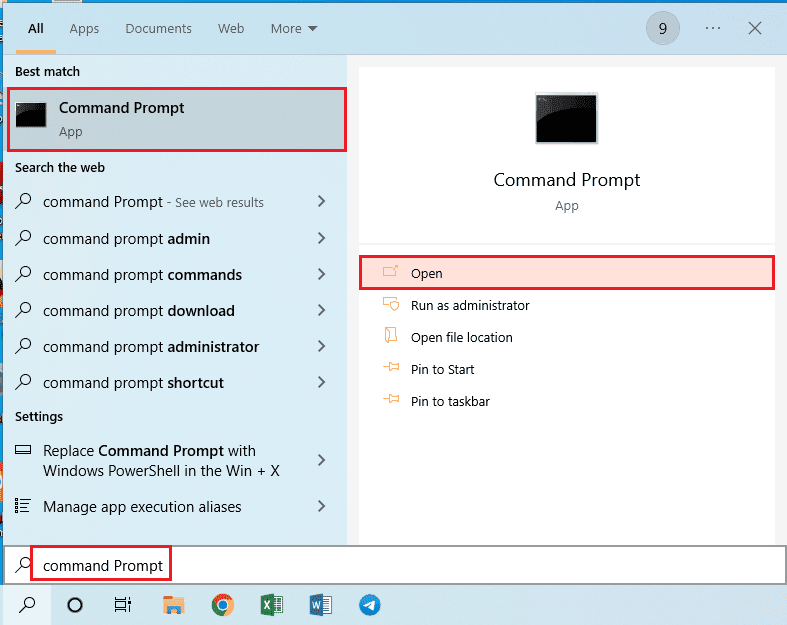
2. Do příkazového řádku zadejte tento příkaz:
wmic baseboard get product, manufacturer, version, serialnumber
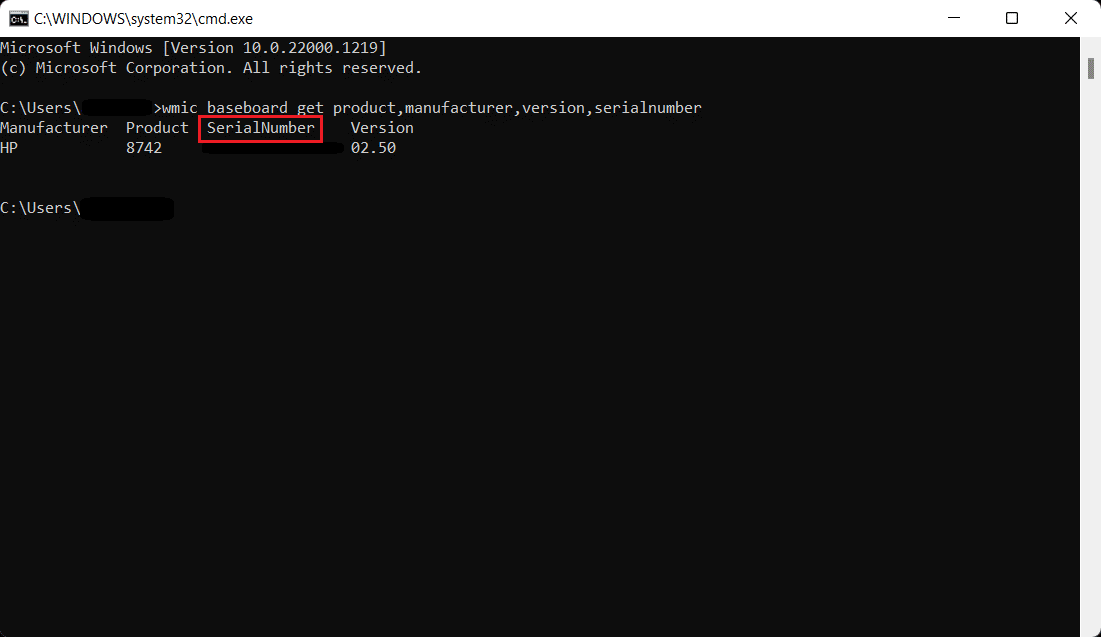
Metoda 2: Použití Informací o systému Windows
Další možností je použít nástroj Informace o systému, který je součástí Windows. Postupujte podle níže uvedených kroků.
1. Otevřete dialogové okno Spustit současným stisknutím kláves Windows + R.
2. Napište msinfo32 a stiskněte klávesu Enter. Otevře se okno Informace o systému.
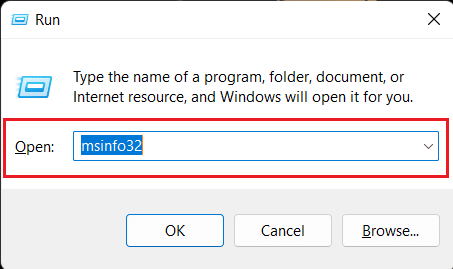
V okně uvidíte specifikace vašeho systému. Hledané informace najdete u položek „Verze základní desky“, „Výrobce základní desky“ a „Produkt základní desky“.
Poznámka: Tato metoda je velmi efektivní, pokud máte kompatibilní základní desku.
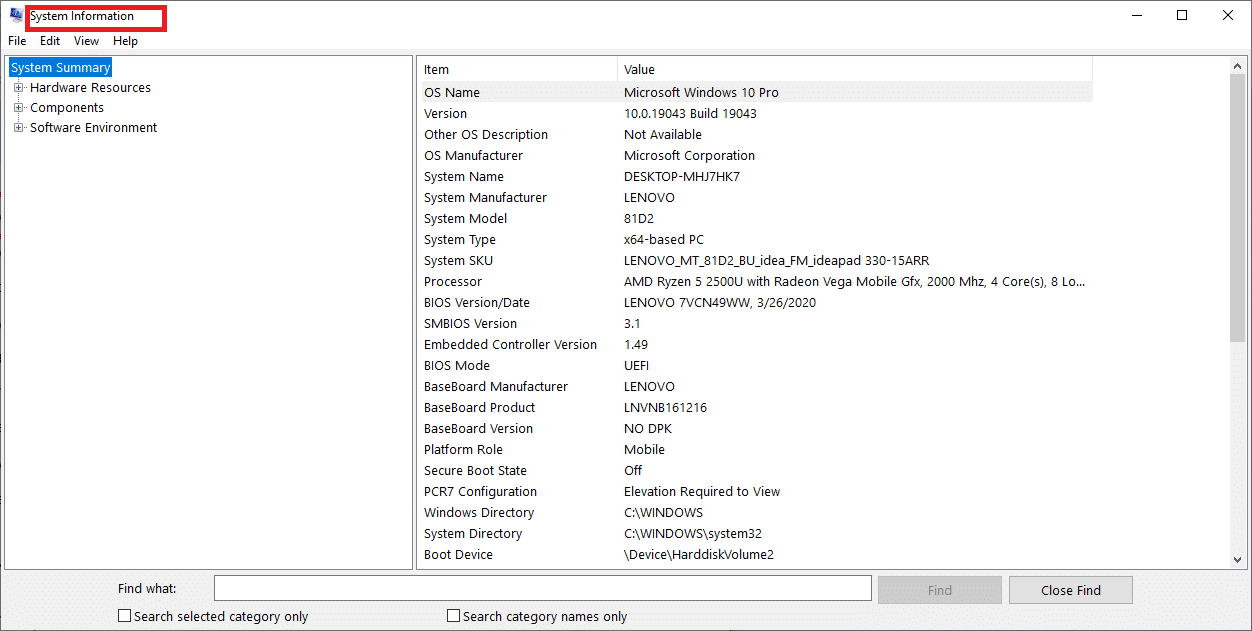
Alternativní metoda: Použití aplikací třetích stran
Pokud se necítíte komfortně s příkazovým řádkem nebo Windows PowerShell, můžete využít aplikace třetích stran. Například Belarc Advisor je bezplatná aplikace, která vám zobrazí model základní desky. Po spuštění provede skenování systému. Můžete některé skeny přeskočit. Po dokončení skenování vás přesměruje na stránku v prohlížeči s výsledky. Zde stačí kliknout na sekci „základní deska“ a najdete všechny potřebné údaje. Existují i další aplikace, které nabízejí podrobné informace o hardwaru vašeho systému, ale často jsou placené.
Jak zjistit model základní desky ve Windows 7
Pro zjištění modelu základní desky ve Windows 7 můžete použít stejné metody jako u Windows 10. Výše uvedené postupy fungují pro všechny verze Windows.
Jak zjistit model základní desky ve Windows 11
I ve Windows 11 můžete použít výše popsané metody. Další možností je:
1. Klikněte na ikonu Hledat, zadejte „Windows PowerShell“ a stiskněte klávesu Enter.
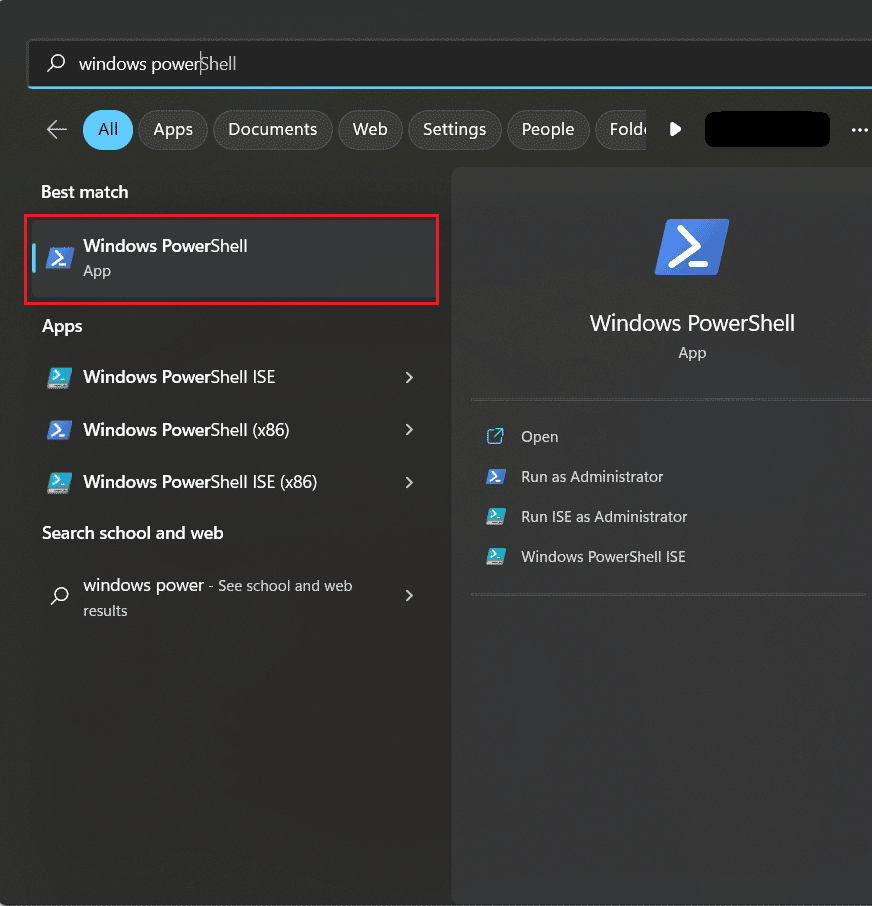
2. Zadejte následující příkaz a stiskněte klávesu Enter:
Get-WmiObject win32_baseboard | Format-List Product,Manufacturer,SerialNumber,Version
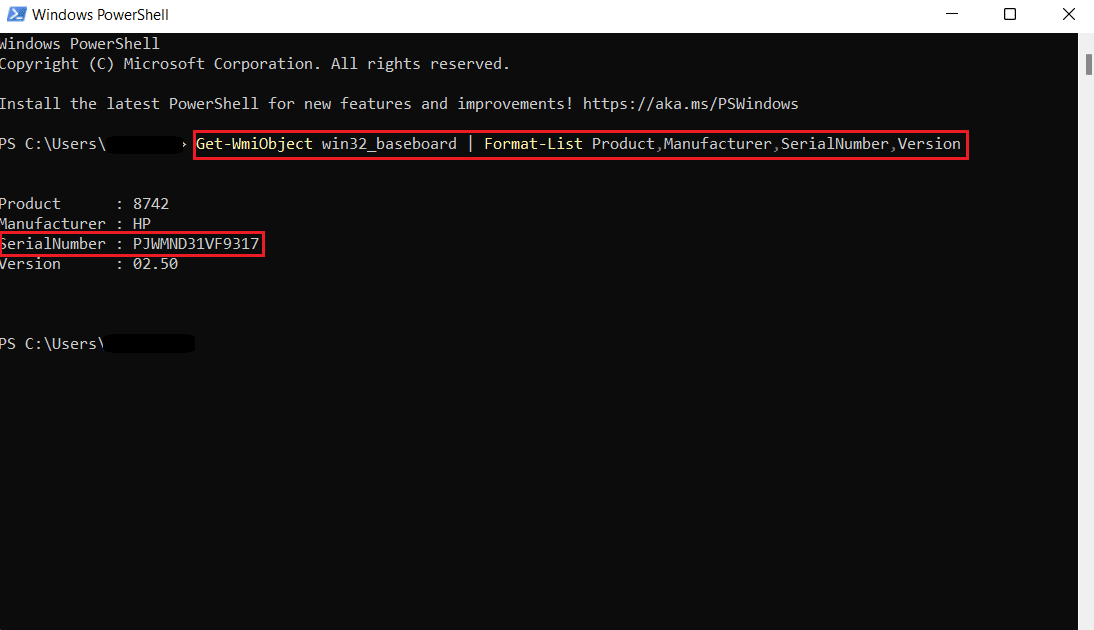
3. Můžete vyzkoušet i tento příkaz:
Get-CimInstance -ClassName Win32_baseboard
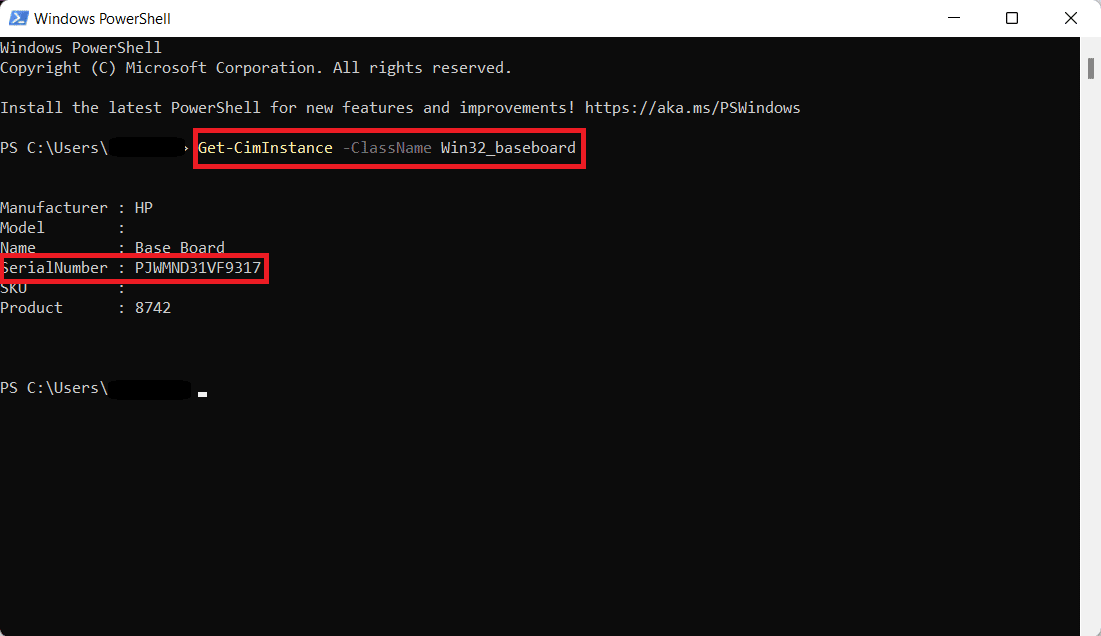
Sériové číslo se zobrazí na obrazovce, jak je vidět na obrázku.
Jak fyzicky zkontrolovat model základní desky

Následující kroky popisují, jak fyzicky zkontrolovat model základní desky. Tento postup je určen pouze pro majitele stolních počítačů (desktops).
- Vypněte počítač a odpojte všechny kabely.
- Otočte počítač a otevřete kryt skříně.
- Hledejte označení s modelem základní desky. Najdete jej buď přímo na desce, nebo v blízkosti slotů RAM, patice CPU, nebo mezi PCI sloty.
- Pokud potřebujete zjistit výrobce a není uveden u modelu, vyhledejte model na internetu a najdete potřebné informace.
Je vaše základní deska ATX?
První ATX standard byl vydán v roce 1995 společností Intel. Advanced Technology eXtended (ATX) je základní standard pro základní desky, který se používá již mnoho let. Existují 4 hlavní typy ATX a 3 typy ITX. Popis jednotlivých typů naleznete níže.
Typy ATX:
- ATX – Standardní velikost ATX je 305 * 244 mm, rozměry se mohou lišit u různých výrobců. ATX nabízí 4 sloty pro RAM, 2 nebo více PCI slotů. Obvykle se používá pro sestavy, kde je potřeba více rozšiřujících slotů. Hodí se do skříní kompatibilních s EATX a ATX. ATX desky mohou být dražší a těžší kvůli své velikosti.
- E-ATX – Extended Advanced Technology eXtended je větší verzí standardního ATX. E-ATX má více rozšiřujících slotů a někdy až 8 slotů pro RAM. Může mít i 2 patice CPU, což umožňuje současné použití dvou procesorů.
- XL-ATX – Tyto desky jsou ještě větší než EATX. Nabízí více rozšiřujících slotů a PCI slotů. Nepřináší však mnoho výhod, jsou drahé a nejsou vhodné pro standardní PC skříně. Pokud chcete PC s více GPU pro hraní her, může to být ideální volba.
- Micro-ATX – mATX je menší verze ATX. Má menší prostor pro rozšiřující sloty a specifikace jsou téměř stejné jako u standardního ATX. Má 2 sloty pro RAM a méně PCIe slotů než ATX. Je levnější než ATX.
Typy ITX:
- Mini-ITX – Mini ITX jsou nejmenší základní desky, kompatibilní s hardwarovými komponenty standardní velikosti. Jsou levnější, ale nemají většinu funkcí jako standardní ATX. Nabízí maximálně 2 sloty RAM a méně PCIe slotů. Výkon je také velmi omezený. Jsou ideální pro malé PC.
- Nano-ITX – Menší než Mini-ITX, má velmi nízkou spotřebu. Používá se pro automatizaci, chytrou zábavu nebo Smart TV. Není kompatibilní se všemi standardními PC komponenty.
- Pico-ITX – Jsou nejmenší základní desky, používané v zařízeních IOT. Mají velmi nízkou spotřebu, snadno se používají. Jsou kompatibilní s omezeným množstvím hardwaru.
***
Doufáme, že po přečtení tohoto článku znáte odpovědi na to, jak zjistit model základní desky ve Windows 10, jak zjistit model základní desky pomocí cmd, nebo jak zjistit model základní desky ve Windows 11. Jsme rádi za vaši zpětnou vazbu v komentářích. Ceníme si kritiky a vždy rádi slyšíme, co si myslíte.